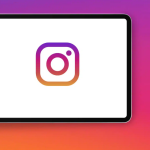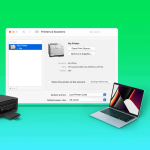Είναι εύκολο να διαγράψετε την κρυφή μνήμη Safari, το ιστορικό και τα cookie στο iPhone και το iPad σας. Αυτό είναι χρήσιμο όταν θέλετε να διαγράψετε ορισμένες ευαίσθητες πληροφορίες περιήγησης, σε περίπτωση που δεν χρησιμοποιήσατε την Ιδιωτική λειτουργία. Επιπλέον, μπορεί επίσης να βοηθήσει στην απελευθέρωση χώρου για τη διατήρηση της αποτελεσματικής λειτουργίας του προγράμματος περιήγησής σας. Εάν το Safari είναι αργό ή συμπεριφέρεται ακανόνιστα, μπορείτε να απαλλαγείτε από δεδομένα για να απαλλαγείτε από το φορτίο. Ας δούμε λοιπόν τι περιλαμβάνει.
Γιατί πρέπει να διαγράψετε την προσωρινή μνήμη του Safari;
Τα cookies μπορούν να αποθηκεύσουν μια σειρά δεδομένων, από τα στοιχεία σύνδεσής σας έως τις προτιμήσεις αγορών σας. Εάν καταστραφούν ή κοινοποιηθούν σε δράστες, μπορούν να θέσουν τις πληροφορίες σας σε κίνδυνο.
Η εκκαθάριση της κρυφής μνήμης του Safari θα εμποδίσει οποιονδήποτε άλλο να δει τους ιστότοπους που επισκέπτεστε και τις αναζητήσεις που πραγματοποιήσατε. Εάν χρησιμοποιείτε μια κοινόχρηστη συσκευή ή ένα δημόσιο δίκτυο Wi-Fi, αυτό είναι εξαιρετικά σημαντικό.
Συνολικά, συμβουλές και κόλπα όπως αυτό για το Safari στο iPhone σας είναι απλές, αλλά κρατήστε τα δεδομένα που είναι αποθηκευμένα στο πρόγραμμα περιήγησής σας στο ελάχιστο και βοηθούν στην απελευθέρωση χώρου στο τηλέφωνό σας.
Πώς να καθαρίσετε την προσωρινή μνήμη και το ιστορικό στο Safari σε iPhone ή iPad
Εκκινήστε την εφαρμογή Ρυθμίσεις στο iPhone σας.
Κάντε κύλιση προς τα κάτω και επιλέξτε Safari.
Κάντε κύλιση προς τα κάτω στο μενού και πατήστε Εκκαθάριση ιστορικού και δεδομένων ιστότοπου.
Πατήστε Εκκαθάριση ιστορικού και δεδομένων → επιλέξτε Κλείσιμο όλων των καρτελών.
Αυτή η διαδικασία θα αφαιρέσει εντελώς όλα τα cookie, την προσωρινή μνήμη και το ιστορικό από το iPhone σας. Επιπλέον, μπορείτε να αποτρέψετε τη συσσώρευση της προσωρινής μνήμης κάνοντας σερφ στη λειτουργία ιδιωτικής περιήγησης.
Πώς να διαγράψετε συγκεκριμένα δεδομένα ιστότοπου από το Safari σε iPhone ή iPad
Μεταβείτε στην εφαρμογή Ρυθμίσεις → Safari.
Κάντε κύλιση προς τα κάτω στο κάτω μέρος και πατήστε Για προχωρημένους.
Επιλέξτε Δεδομένα ιστότοπου.
Περιμένετε μέχρι να εμφανιστούν τα δεδομένα→ πατήστε Επεξεργασία στην επάνω δεξιά γωνία.
Πατήστε το εικονίδιο μείον (-) δίπλα στον ιστότοπο → επιλέξτε Διαγραφή.
Επαναλάβετε το ίδιο εάν θέλετε να αφαιρέσετε τα δεδομένα για άλλους ιστότοπους.
Μόλις ολοκληρωθεί, πατήστε Τέλος.
Εάν θέλετε να αφαιρέσετε δεδομένα από όλους τους ιστότοπους, πατήστε Κατάργηση όλων των δεδομένων ιστότοπου → Κατάργηση τώρα.
Η εκκαθάριση δεδομένων από έναν συγκεκριμένο ιστότοπο διασφαλίζει την αφαίρεση όλων των cookies. Εάν θέλετε, μπορείτε ακόμη και να προσαρμόσετε το Safari στις προτιμήσεις σας με μερικά απλά βήματα.
Πώς να αποκλείσετε τα cookies στο Safari στο iPhone
Μεταβείτε στην εφαρμογή Ρυθμίσεις → Safari.
Στην ενότητα Απόρρητο και ασφάλεια, ενεργοποιήστε την επιλογή Αποκλεισμός όλων των cookies.
Πατήστε Αποκλεισμός όλων μόλις σας ζητηθεί.